प्रश्न
समस्या: विंडोज़ पर 0X80071AC3 "वॉल्यूम गंदा है" त्रुटि को कैसे ठीक करें?
मैंने फ़ाइलों को बाहरी ड्राइव पर कॉपी करने की कोशिश की, लेकिन ऐसा नहीं कर सका। प्रक्रिया अचानक विफल हो जाती है, लेकिन ऐसा लगता है कि उन्हें सफलतापूर्वक स्थानांतरित कर दिया गया था। जब मैं उन फ़ाइलों को खोलने का प्रयास करता हूं, तो मुझे यह कहते हुए एक त्रुटि संदेश मिलता है कि "वॉल्यूम गंदा है" एक त्रुटि कोड 0x80071AC3 के साथ। मैंने फ़ाइलों को हटाने और उन्हें एक बार फिर से स्थानांतरित करने का प्रयास किया, लेकिन वही स्थिति हुई। मैं क्या कर सकता हूँ?
हल उत्तर
त्रुटि "वॉल्यूम गंदा है" 0x80071AC3 कोड इंगित करता है जो विंडोज डेटा के मुद्दे को इंगित करता है। दूसरे शब्दों में, इसका अर्थ है कि सिस्टम उस डेटा को न तो पढ़ सकता है और न ही लिख सकता है जिसे सिस्टम का उपयोगकर्ता क्षति या भ्रष्टाचार के कारण देखने या लिखने का प्रयास करता है।
आमतौर पर, 0x80071AC3 त्रुटि USD ड्राइव से संबंधित होती है,[1] एसडी कार्ड, और इसी तरह के बाहरी भंडारण। यह तब दिखाई देता है जब पीसी का उपयोगकर्ता पीसी से बाहरी ड्राइव में फ़ाइलों को स्थानांतरित करने का प्रयास करता है, लेकिन प्रक्रिया किसी बिंदु पर निरस्त कर दी जाती है। विशेषज्ञों के अनुसार, समस्या आंतरिक हार्ड ड्राइव और एसएसडी कार्ड को भी प्रभावित कर सकती है।
समस्या किसी भी विंडोज संस्करण पर हो सकती है, जिसमें विंडोज 7, 8 और 10 तक सीमित नहीं है। हालाँकि, सबसे अधिक प्रभावित OS संस्करण Windows 10 है।[2] वास्तव में, समस्या का अपराधी ओएस नहीं है, लेकिन यूएसबी स्टिक, एसएसडी कार्ड या कोई अन्य बाहरी (या आंतरिक) ड्राइव रिपोर्ट करता है कि "वॉल्यूम गंदा है।"
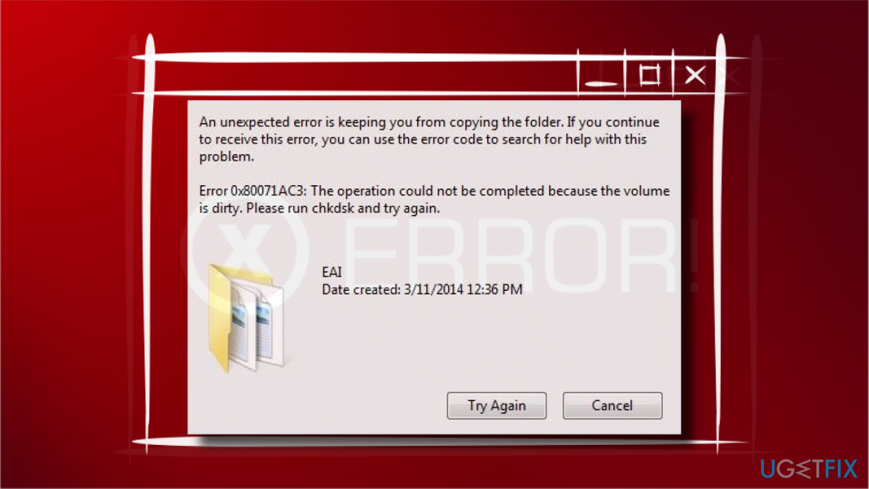
जिन उपयोगकर्ताओं को एसडी कार्ड में समस्या का सामना करना पड़ता है, उन्हें कार्ड लॉक को कई बार आगे और पीछे स्लाइड करना चाहिए। काफी लोगों ने बताया कि इस सरल ट्रिक ने उन्हें एसडी पर 0x80071AC3 त्रुटि को ठीक करने में मदद की। बाहरी और आंतरिक दोनों तरह के डिस्क को अधिक जटिल समाधानों की आवश्यकता होती है। हम इस समस्या पर लागू होने वाले सुधारों की एक सूची प्रदान करेंगे और उन्हें एक-एक करके आज़माने की सलाह देंगे।
एक अनपेक्षित त्रुटि आपको फ़ाइलों की प्रतिलिपि बनाने से रोक रही है। यदि आप यह त्रुटि प्राप्त करना जारी रखते हैं, तो आप इस प्रोग्राम में सहायता खोजने के लिए त्रुटि कोड का उपयोग कर सकते हैं।
त्रुटि 0x80071AC3: ऑपरेशन पूरा नहीं किया जा सका क्योंकि वॉल्यूम गंदा है। कृपया chkdsk चलाएँ और पुन: प्रयास करें।
विधि 1। ड्राइव की जाँच करें
क्षतिग्रस्त सिस्टम को ठीक करने के लिए, आपको का लाइसेंस प्राप्त संस्करण खरीदना होगा रीइमेज रीइमेज.
कोई फर्क नहीं पड़ता कि समस्या आंतरिक या बाहरी ड्राइव को प्रभावित करती है, यह सलाह दी जाती है कि त्रुटियों के लिए ड्राइव को स्कैन करें और उपयोग करें रीइमेजमैक वॉशिंग मशीन X9 मैलवेयर या अन्य समस्याओं से इसे साफ करने के लिए।
त्रुटि संदेश स्वयं "वॉल्यूम गंदा है" 0x80071AC3 त्रुटि को ठीक करने के लिए CHKDSK चलाने की सलाह देता है। इस प्रकार, कमांड प्रॉम्प्ट के माध्यम से स्क्रिप्ट चलाएँ:[3]
- खुला हुआ यह पीसी.
- समस्या का सामना करने वाली ड्राइव पर राइट-क्लिक करें और चुनें गुण.
- खुला हुआ उपकरण टैब और क्लिक करें जाँच या अब जांचें बटन।
- विंडोज 10 यूजर्स को क्लिक करना चाहिए स्कैन और मरम्मत ड्राइव।
- विंडोज 7 उपयोगकर्ताओं को प्रदान किए गए सभी विकल्पों को चिह्नित करना चाहिए और क्लिक करना चाहिए शुरू।
- स्कैन के पूरा होने तक प्रतीक्षा करें और जांचें कि क्या ड्राइव अपने आप ठीक हो गई है।

विधि 2। ड्राइवरों को पुनर्स्थापित करें
क्षतिग्रस्त सिस्टम को ठीक करने के लिए, आपको का लाइसेंस प्राप्त संस्करण खरीदना होगा रीइमेज रीइमेज.
यदि समस्या आंतरिक सिस्टम के डिस्क में से किसी एक को प्रभावित करती है, तो एक संभावित समाधान ड्राइवरों को अपडेट करना होगा।
- पर राइट-क्लिक करें विंडोज़ कुंजी और चुनें डिवाइस मैनेजर।
- विस्तार करना डिस्क ड्राइवर अनुभाग।
- वह ड्राइव ढूंढें जो 0x80071AC3 त्रुटि प्रदर्शित करती है और उस पर राइट-क्लिक करें।
- चुनते हैं स्थापना रद्द करें तथा ठीक है चयन की पुष्टि करने के लिए।
- एक बार हो जाने के बाद, सिस्टम को रिबूट करें।
- खुला हुआ डिवाइस मैनेजर जैसा कि ऊपर बताया गया है। खुला हुआ कार्रवाई विंडो के शीर्ष पर टैब।
- चुनते हैं हार्डवेयर परिवर्तनों के लिए स्कैन करें।
- सिस्टम को लापता ड्राइवरों को स्वचालित रूप से स्थापित करना चाहिए।
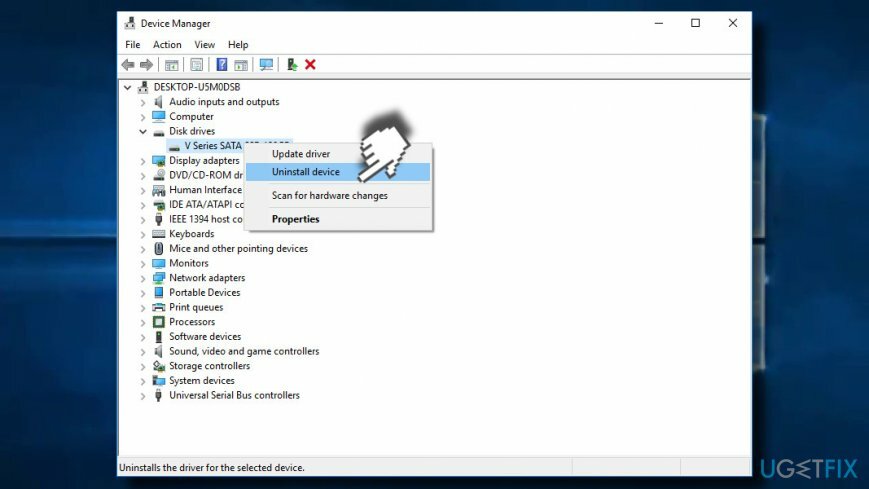
विधि 3. रजिस्ट्री परिवर्तन आरंभ करें
क्षतिग्रस्त सिस्टम को ठीक करने के लिए, आपको का लाइसेंस प्राप्त संस्करण खरीदना होगा रीइमेज रीइमेज.
महत्वपूर्ण: लापरवाह रजिस्ट्री संशोधनों से सिस्टम की गंभीर समस्याएं हो सकती हैं। इसलिए, नीचे बताए गए चरणों को ध्यान से और सही क्रम में करना सुनिश्चित करें।
गलत रजिस्ट्री कॉन्फ़िगरेशन के कारण आपको फ़ाइलों को डिस्क पर कॉपी करने की अनुमति नहीं दी जा सकती है। इस प्रकार, आपको निम्नलिखित परिवर्तनों को आरंभ करने का प्रयास करना चाहिए:
- दबाएँ विंडोज कुंजी + आर, प्रकार regedit, और दबाएं दर्ज।
- क्लिक हां यूएसी पर।
- एक बार रजिस्ट्री संपादक खुलने के बाद, नेविगेट करें HKEY_LOCAL_MACHINE > प्रणाली > करंटकंट्रोलसेट > नियंत्रण.
- पाना स्टोरेजडिवाइस नीतियां बाएँ फलक पर कुंजी और उस पर क्लिक करें।
- एक बार कुंजी के अंदर, खोलें लेखन - अवरोध प्रविष्टि और उस पर डबल-क्लिक करें।
- WriteProtect मान को 1 से बदलें 0. अगर यह 0 है, तो इसे वैसे ही रखें।
- क्लिक ठीक है परिवर्तनों को सहेजने के लिए।
- रजिस्ट्री संपादक को बंद करें और पीसी को पुनरारंभ करें। जांचें कि क्या समस्या हल हो गई है।

विधि 4. ड्राइव को फॉर्मेट करें
क्षतिग्रस्त सिस्टम को ठीक करने के लिए, आपको का लाइसेंस प्राप्त संस्करण खरीदना होगा रीइमेज रीइमेज.
नोट: स्वरूपण ड्राइव पर संग्रहीत सभी डेटा को हटा देगा। सुनिश्चित करें कि स्वरूपण से पहले आपके पास फ़ाइल प्रतियां हैं।
- खुला हुआ यह पीसी।
- उस ड्राइव पर राइट-क्लिक करें जिसे आप फॉर्मेट करना चाहते हैं और चुनें प्रारूप।
- चुनते हैं डिवाइस डिफ़ॉल्ट को पुनर्स्थापित करें विकल्प।
- क्लिक ठीक है स्वरूपण शुरू करने के लिए।
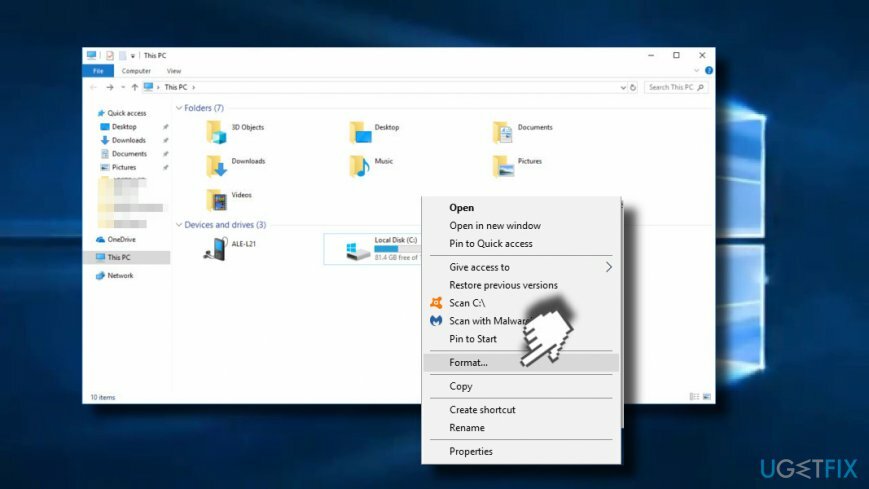
अपनी त्रुटियों को स्वचालित रूप से सुधारें
ugetfix.com टीम उपयोगकर्ताओं को उनकी त्रुटियों को दूर करने के लिए सर्वोत्तम समाधान खोजने में मदद करने के लिए अपना सर्वश्रेष्ठ प्रयास कर रही है। यदि आप मैन्युअल मरम्मत तकनीकों के साथ संघर्ष नहीं करना चाहते हैं, तो कृपया स्वचालित सॉफ़्टवेयर का उपयोग करें। सभी अनुशंसित उत्पादों का हमारे पेशेवरों द्वारा परीक्षण और अनुमोदन किया गया है। आप अपनी त्रुटि को ठीक करने के लिए जिन टूल का उपयोग कर सकते हैं, वे नीचे सूचीबद्ध हैं:
प्रस्ताव
अभी करो!
फिक्स डाउनलोड करेंख़ुशी
गारंटी
अभी करो!
फिक्स डाउनलोड करेंख़ुशी
गारंटी
यदि आप रीइमेज का उपयोग करके अपनी त्रुटि को ठीक करने में विफल रहे हैं, तो सहायता के लिए हमारी सहायता टीम से संपर्क करें। कृपया, हमें उन सभी विवरणों के बारे में बताएं जो आपको लगता है कि हमें आपकी समस्या के बारे में पता होना चाहिए।
यह पेटेंट मरम्मत प्रक्रिया 25 मिलियन घटकों के डेटाबेस का उपयोग करती है जो उपयोगकर्ता के कंप्यूटर पर किसी भी क्षतिग्रस्त या गुम फ़ाइल को प्रतिस्थापित कर सकती है।
क्षतिग्रस्त सिस्टम को ठीक करने के लिए, आपको का लाइसेंस प्राप्त संस्करण खरीदना होगा रीइमेज मैलवेयर हटाने का उपकरण।

जब बात आती है तो वीपीएन महत्वपूर्ण होता है उपयोगकर्ता गोपनीयता. कुकीज़ जैसे ऑनलाइन ट्रैकर्स का उपयोग न केवल सोशल मीडिया प्लेटफॉर्म और अन्य वेबसाइटों द्वारा किया जा सकता है बल्कि आपके इंटरनेट सेवा प्रदाता और सरकार द्वारा भी किया जा सकता है। यहां तक कि अगर आप अपने वेब ब्राउज़र के माध्यम से सबसे सुरक्षित सेटिंग्स लागू करते हैं, तब भी आपको उन ऐप्स के माध्यम से ट्रैक किया जा सकता है जो इंटरनेट से जुड़े हैं। इसके अलावा, कम कनेक्शन गति के कारण टोर जैसे गोपनीयता-केंद्रित ब्राउज़र इष्टतम विकल्प नहीं हैं। आपकी अंतिम गोपनीयता के लिए सबसे अच्छा समाधान है निजी इंटरनेट एक्सेस - गुमनाम रहें और ऑनलाइन सुरक्षित रहें।
डेटा रिकवरी सॉफ़्टवेयर उन विकल्पों में से एक है जो आपकी मदद कर सकता है अपनी फ़ाइलें पुनर्प्राप्त करें. एक बार जब आप किसी फ़ाइल को हटा देते हैं, तो यह पतली हवा में गायब नहीं होती है - यह आपके सिस्टम पर तब तक बनी रहती है जब तक इसके ऊपर कोई नया डेटा नहीं लिखा जाता है। डेटा रिकवरी प्रो पुनर्प्राप्ति सॉफ़्टवेयर है जो आपकी हार्ड ड्राइव के भीतर हटाई गई फ़ाइलों की कार्यशील प्रतियों के लिए खोजकर्ता है। टूल का उपयोग करके, आप मूल्यवान दस्तावेजों, स्कूल के काम, व्यक्तिगत चित्रों और अन्य महत्वपूर्ण फाइलों के नुकसान को रोक सकते हैं।